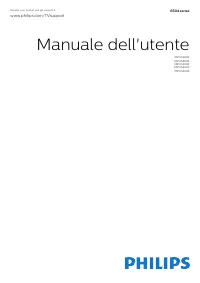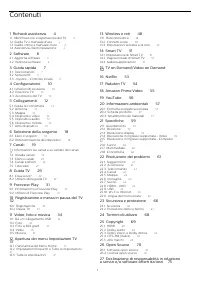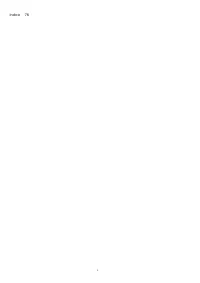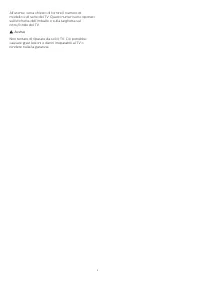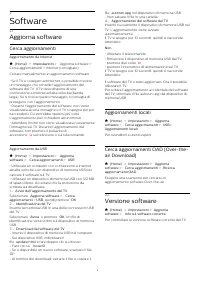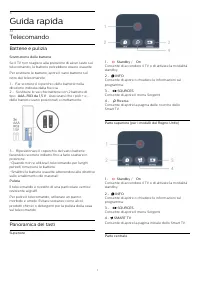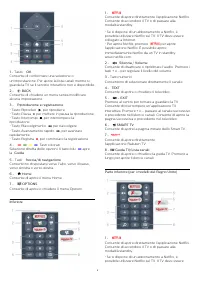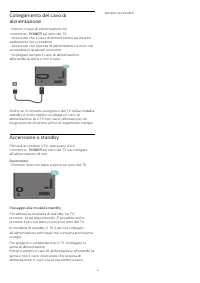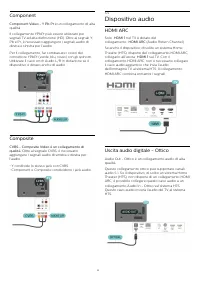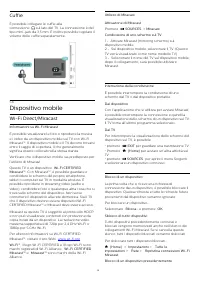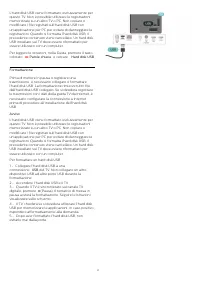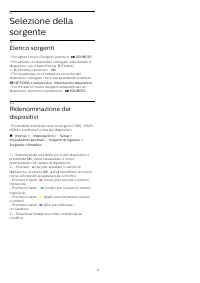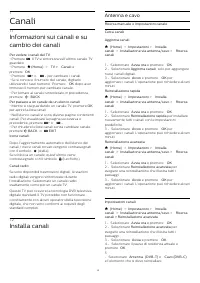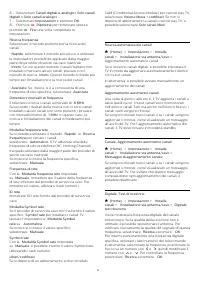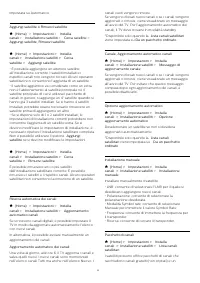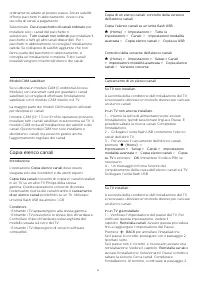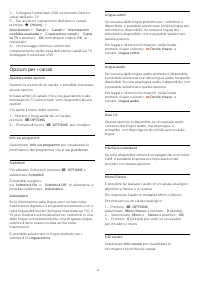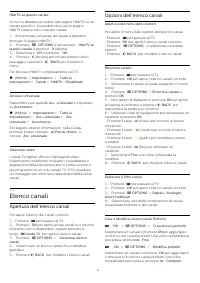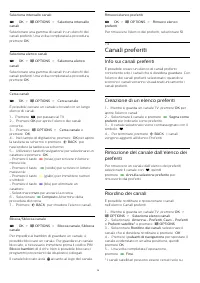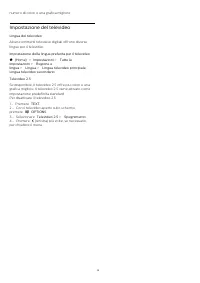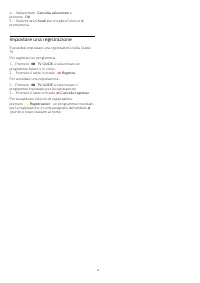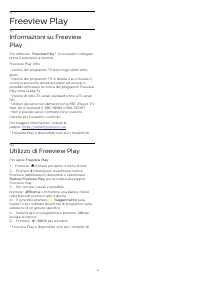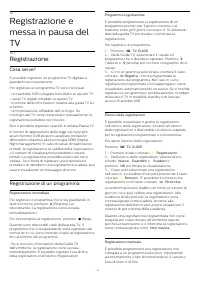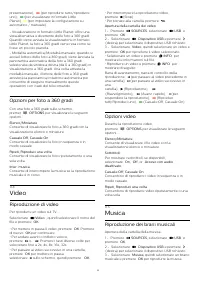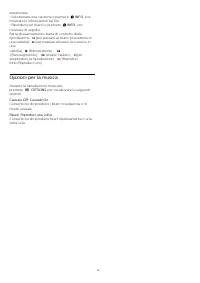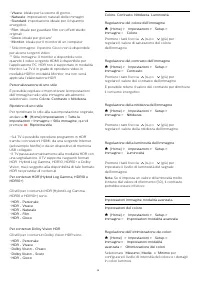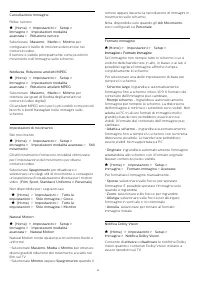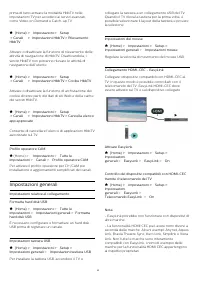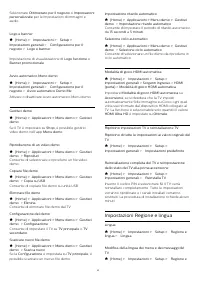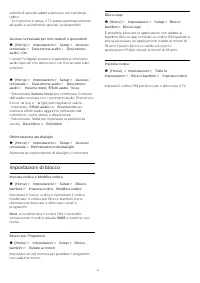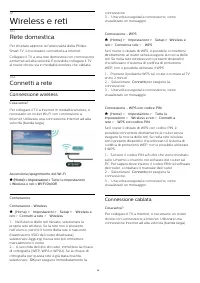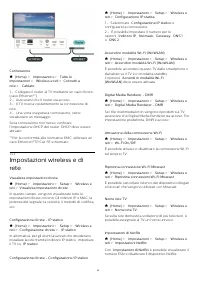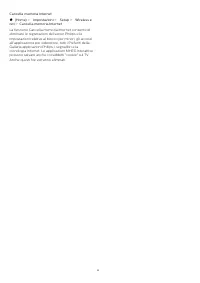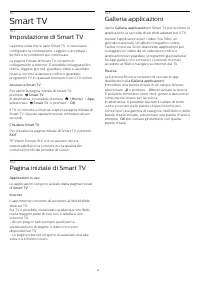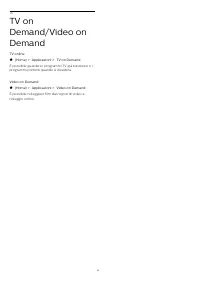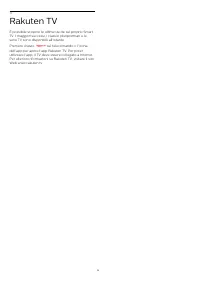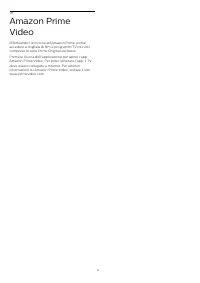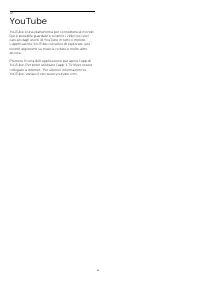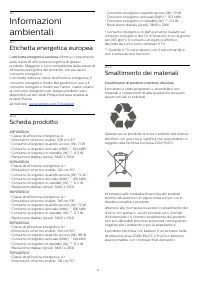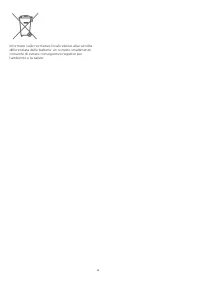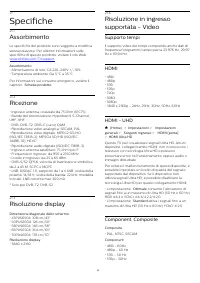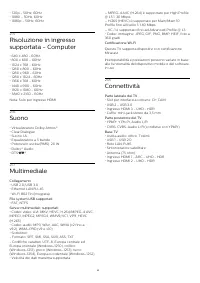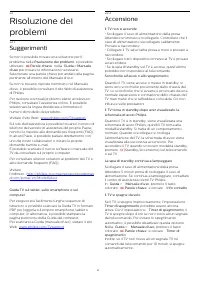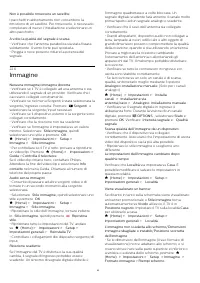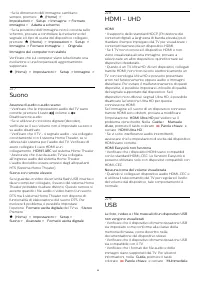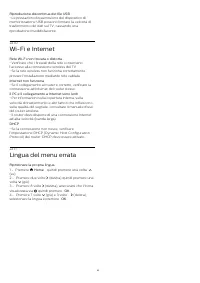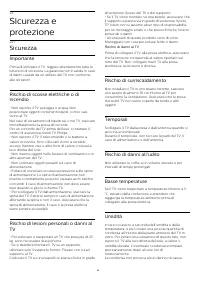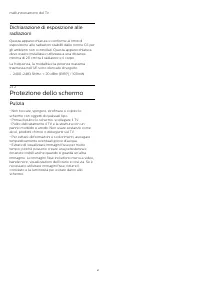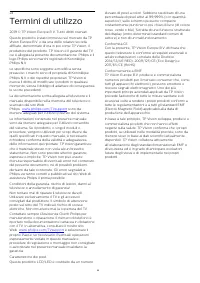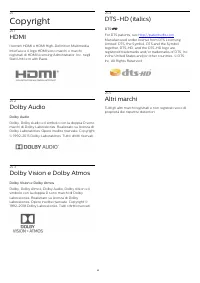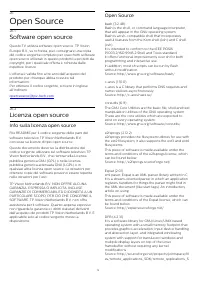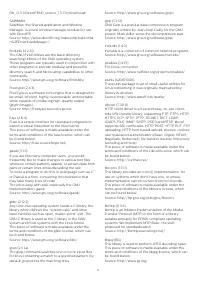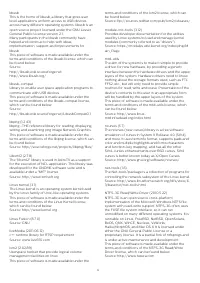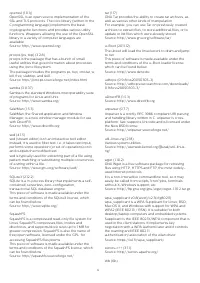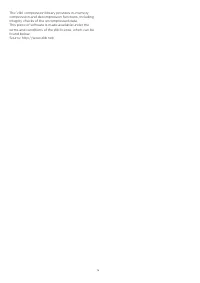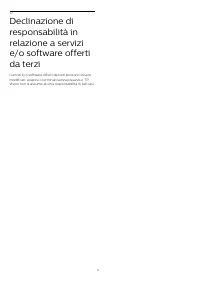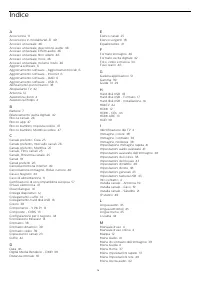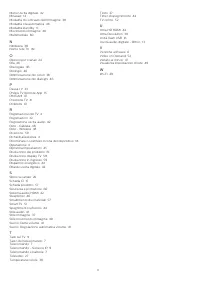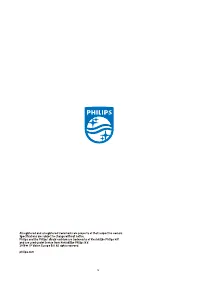Pagina 2 - Contenuti
Contenuti 1 Richiedi assistenza 4 1.1 Identificazione e registrazione del TV 4 1.2 Guida TV e manuale d'uso 4 1.3 Guida online e manuale d'uso 4 1.4 Assistenza clienti/riparazione 4 2 Software 6 2.1 Aggiorna software 6 2.2 Versione software 6 3 Guida rapida 7 3.1 Telecomando 7 3.2 Sensore IR 9 3.3 J...
Pagina 4 - Richiedi assistenza; Guida TV e manuale d'uso
1 Richiedi assistenza 1.1 Identificazione eregistrazione del TV Identificazione del TV - Numero di modello e numero di serie del TV All'utente, verrà chiesto di fornire il numero dimodello e di serie del TV. Questi numeri sono riportatisull'etichetta dell'imballo o sulla targhetta sulretro/fondo del...
Pagina 6 - Software; Aggiorna software; Cerca aggiornamenti; Versione software
2 Software 2.1 Aggiorna software Cerca aggiornamenti Aggiornamento da Internet (Home) > Impostazioni > Aggiorna software > Cerca aggiornamenti > Internet (consigliato) Cercare manualmente un aggiornamento software. • Se il TV è collegato ad Internet, è possibile ricevereun messaggio ch...
Pagina 7 - Guida rapida; Telecomando; Batterie e pulizia
3 Guida rapida 3.1 Telecomando Batterie e pulizia Sostituzione delle batterie Se il TV non reagisce alla pressione di alcun tasto sultelecomando, le batterie potrebbero essere esaurite. Per sostituire le batterie, aprire il vano batterie sulretro del telecomando. 1 - Far scorrere il coperchio delle ...
Pagina 9 - Sensore IR; Joystick - Controllo locale
collegato a Internet.• Per aprire Netflix, premere per aprire l'applicazione Netflix. È possibile aprireimmediatamente Netflix da un TV in standby.www.netflix.com 2 - Silenzia / Volume Consente di disattivare o ripristinare l'audio. Premere itasti + o - per regolare il livello del volume. 3 - Ta...
Pagina 10 - Configurazione; Istruzioni di sicurezza; Suggerimenti sul posizionamento; Accensione del TV
4 Configurazione 4.1 Istruzioni di sicurezza Leggere le istruzioni di sicurezza prima di utilizzare ilTV. Per leggere le istruzioni, nella Guida > Manuale d'uso , premere il tasto colorato Parole chiave e cercare Sicurezza e protezione . 4.2 Posizione TV Suggerimenti sul posizionamento • Colloc...
Pagina 11 - Accensione o standby
Collegamento del cavo dialimentazione • Inserire il cavo di alimentazione nelconnettore POWER sul retro del TV. • Assicurarsi che il cavo di alimentazione sia inseritosaldamente nel connettore.• Assicurarsi che la presa di alimentazione a muro siaaccessibile in qualsiasi momento.• Scollegare sempre ...
Pagina 12 - Collegamenti; Guida di connettività; Mappa; Dispositivo video; HDMI
5 Collegamenti 5.1 Guida di connettività Collegare sempre un dispositivo al TV tramite laconnessione che offre la migliore qualità possibile.Inoltre, per assicurare un buon trasferimento audio evideo, utilizzare cavi di buona qualità. Quando viene collegato un dispositivo, il TV nericonosce immediat...
Pagina 13 - Component; Composite; Dispositivo audio; HDMI ARC; Uscita audio digitale - Ottico
Component Component Video - Y Pb Pr è un collegamento di alta qualità. Il collegamento YPbPr può essere utilizzato persegnali TV ad alta definizione (HD). Oltre ai segnali Y,Pb e Pr, è necessario aggiungere i segnali audio didestra e sinistra per l'audio. Per il collegamento, far combaciare i colori...
Pagina 14 - Cuffie; Dispositivo mobile
Cuffie È possibile collegare le cuffie allaconnessione sul lato del TV. La connessione è del tipo mini-jack da 3,5 mm. È inoltre possibile regolare ilvolume delle cuffie separatamente. 5.6 Dispositivo mobile Wi-Fi Direct/Miracast Informazioni su Wi-Fi Miracast È possibile visualizzare le foto o ri...
Pagina 15 - App - Philips TV Remote App; Altro dispositivo
connesso Se si desidera bloccare un dispositivoprecedentemente connesso, è necessario cancellareprima l'elenco dei collegamenti Wi-Fi Miracast. Se sicancella l'elenco, è necessario confermare o bloccaredi nuovo la connessione per ogni dispositivo. Ripristina connessioni Wi-Fi Miracast Tutti i dispos...
Pagina 18 - Elenco sorgenti
6 Selezione dellasorgente 6.1 Elenco sorgenti • Per aprire il menu Sorgenti, premere SOURCES . • Per attivare un dispositivo collegato, selezionare ildispositivo con il tasto freccia (Destra) o (Sinistra) e premere OK . • Per visualizzare le informazioni tecniche deldispositivo collegato che s...
Pagina 19 - Canali; Installa canali; Antenna e cavo
7 Canali 7.1 Informazioni sui canali e sucambio dei canali Per vedere i canali del TV • Premere . Il TV si sintonizza sull'ultimo canale TV guardato.• Premere (Home) > TV > Canali e premere OK . • Premere + o - per cambiare i canali. • Se si conosce il numero del canale, digitarloutili...
Pagina 23 - Copia elenco canali
ordinamento adatto al proprio paese. Alcuni satellitioffrono pacchetti in abbonamento, ovvero unaraccolta di canali a pagamento. Selezionare Da un pacchetto di canali ordinato per installare solo i canali del pacchetto oselezionare Tutti i canali non ordinati per installare il pacchetto e tutti gli ...
Pagina 24 - Opzioni per i canali
2 - Collegare l'unità flash USB contenente l'elenco canali dell'altro TV. 3 - Per avviare il caricamento dell'elenco canali, premere (Home) > Impostazioni > Setup > Canali > Impostazionimodalità avanzata > Copia elenco canali > Copia su TV e premere OK . Immettere il codice PIN, ...
Pagina 25 - Elenco canali; Apertura dell'elenco canali
HbbTV su questo canale Se non si desidera accedere alle pagine HbbTV su uncanale specifico, è possibile bloccare le pagineHbbTV relative solo a questo canale. 1 - Sintonizzarsi sul canale del quale si desidera bloccare le pagine HbbTV. 2 - Premere OPTIONS e selezionare HbbTV su questo canale e pre...
Pagina 26 - Canali preferiti; Info sui canali preferiti
Seleziona intervallo canali > OK > OPTIONS > Seleziona intervallo canali Selezionare una gamma di canali in un elenchi deicanali preferiti. Una volta completata la procedura,premere OK . Seleziona elenco canali > OK > OPTIONS > Seleziona elenco canali Selezionare una gamma ...
Pagina 27 - Elenco preferiti su Guida TV; Televideo; Sottotitoli dal servizio di televideo
modelli di TV xxPxSxxxx. Elenco preferiti su Guida TV È possibile collegare la Guida TV per l'elenco preferiti. 1 - Mentre si guarda un canale TV, premere OK > OPTIONS > Seleziona elenco canali . 2 - Selezionare Antenna - Preferiti , Cavo - Preferiti o Preferiti satellite* e premere OK . 3 -...
Pagina 28 - Impostazione del televideo
numero di colori e una grafica migliore. Impostazione del televideo Lingua del televideo Alcune emittenti televisive digitali offrono diverselingue per il televideo. Impostazione della lingua preferita per il televideo (Home) > Impostazioni > Tutte le impostazioni > Regione e lingua > ...
Pagina 29 - Guida TV; Utilizzo della guida TV
8 Guida TV 8.1 Cosa serve? Con la Guida TV è possibile visualizzare un elenco deiprogrammi TV attuali e nel palinsesto. A secondadella provenienza delle informazioni (dati) della guidaTV, sono visualizzati canali analogici e digitali o solodigitali. Non tutti i canali offrono informazioni sullaGuida...
Pagina 30 - Impostare una registrazione
4 - Selezionare Cancella selezionati e premere OK . 5 - Selezionare Chiudi per chiudere l'elenco di promemoria. Impostare una registrazione È possibile impostare una registrazione nella GuidaTV. Per registrare un programma… 1 - Premere TV GUIDE e selezionare un programma futuro o in corso. 2 - Pre...
Pagina 31 - Freeview Play; Utilizzo di Freeview Play
9 Freeview Play 9.1 Informazioni su FreeviewPlay Per utilizzare Freeview Play* , è necessario collegare prima il televisore a Internet. Freeview Play offre: • Visione dei programmi TV persi negli ultimi settegiorni• Visione dei programmi TV in diretta e su richiesta inun'unica posizione senza accede...
Pagina 32 - Registrazione; Registrazione di un programma
10 Registrazione emessa in pausa delTV 10.1 Registrazione Cosa serve? È possibile registrare un programma TV digitale eguardarlo successivamente. Per registrare un programma TV sono necessari… • un hard disk USB collegato formattato su questo TV• canali TV digitali installati su questo TV• ricezione...
Pagina 33 - Visione di una registrazione; Pausa TV; Messa in pausa di un programma
Per programmare manualmente una registrazione… 1 - Premere TV GUIDE . 2 - Premere il tasto colorato Registrazioni . 3 - Premere il tasto colorato Programmazione e premere OK . 4 - Selezionare il sintonizzatore da cui si desidera registrare e premere OK . 5 - Selezionare il canale su cui si des...
Pagina 34 - Visualizzazione di foto
11 Video, foto e musica 11.1 Da un collegamento USB È possibile visualizzare foto o riprodurre musica evideo da un'unità flash USB o un hard disk USBcollegato. Con il TV acceso, collegare un'unità flash USB o unhard disk USB ai connettori USB. Premere SOURCES , quindi selezionare USB, è possibil...
Pagina 35 - Opzioni per foto a 360 gradi; Video; Riproduzione di video; Musica; Riproduzione dei brani musicali
presentazione), (per riprodurre tutto/riprodurre uno), (per visualizzare in formato Little Planet) (per impostare la configurazione su automatico / manuale). - Visualizzazione in formato Little Planet: offre unavista alternativa e divertente delle foto a 360 gradi.Quando viene avviata la visua...
Pagina 36 - Opzioni per la musica
selezionata.• Selezionare una canzone e premere INFO per mostrare le informazioni sul file.• Riprodurre un brano e premere INFO per mostrare di seguito:Barra di avanzamento, barra di controllo dellariproduzione, (per passare al brano precedente in una cartella), (per passare al brano success...
Pagina 37 - Impostazioni delle immagini
12 Apertura dei menuImpostazioni TV 12.1 Panoramica del Menu Home Premere (Home) per selezionare uno dei menu di seguito, quindi premere OK . Sorgenti Questa riga contiene le sorgenti disponibili in questoTV. Visione dei programmi TV Questa riga contiene le funzioni TV disponibiliall'utente. Appli...
Pagina 41 - Impostazioni audio
Impostazione immagine rapida (Home) > Impostazioni > Tutte le impostazioni > Immagine > Impostazione immagine rapida • Nel corso della prima installazione, sono statedefinite alcune delle impostazioni dell'immagine conpochi semplici passaggi. È possibile ripetere questipassaggi con il ...
Pagina 43 - Impostazioni generali
prima di tutto attivare la modalità HbbTV nelleimpostazioni TV per accedere ai servizi avanzati,come Video on Demand e Catch-up TV. (Home) > Impostazioni > Setup > Canali > Impostazioni HbbTV > Rilevamento HbbTV Attivare o disattivare la funzione di rilevamento delleattività di navi...
Pagina 45 - Impostazioni Regione e lingua
Selezionare Ottimizzato per il negozio o Impostazioni personalizzate per le impostazioni di immagini e audio. Logo e banner (Home) > Impostazioni > Setup > Impostazioni generali > Configurazione per il negozio > Logo e banner Impostazione di visualizzazione di Logo funzione e Banner...
Pagina 46 - Impostazioni di accesso universale
lingua > Lingua > Lingua menu Impostazione della lingua preferita per l'audio (Home) > Impostazioni > Setup > Regione e lingua > Lingua > Lingua audio principale, Lingua audio secondaria I canali televisivi digitali possono trasmettereprogrammi in varie lingue. È possibile imp...
Pagina 47 - Impostazioni di blocco
sottotitoli speciali adatti a persone con handicapuditivi. • Se l'opzione è attiva, il TV passa automaticamenteall'audio e ai sottotitoli speciali, se disponibili. Accesso universale per non vedenti o ipovedenti (Home) > Impostazioni > Setup > Accesso universale > Descrizione audio >...
Pagina 48 - Wireless e reti; Rete domestica; Connessione wireless
13 Wireless e reti 13.1 Rete domestica Per sfruttare appieno le funzionalità della PhilipsSmart TV, è necessario connetterla a Internet. Collegare il TV a una rete domestica con connessionea Internet ad alta velocità. È possibile collegare il TVal router di rete sia in modalità wireless che cablata....
Pagina 51 - Smart TV; Impostazione di Smart TV
14 Smart TV 14.1 Impostazione di Smart TV La prima volta che si apre Smart TV, è necessarioconfigurare la connessione. Leggere e accettare itermini e le condizioni per continuare. La pagina iniziale di Smart TV consente ilcollegamento a Internet. È possibile noleggiare filmonline, leggere giornali, ...
Pagina 53 - Netflix
16 Netflix Se si dispone di un abbonamento a Netflix, èpossibile utilizzare Netflix sul TV. Il TV deve esserecollegato a Internet. Per aprire Netflix, premere per aprire l'applicazione Netflix. È possibile aprireimmediatamente Netflix da un TV in standby. www.netflix.com 53
Pagina 54 - Rakuten TV
17 Rakuten TV È possibile scoprire le ultime uscite sul proprio SmartTV. I maggiori successi, i classici pluripremiati e leserie TV sono disponibili all'istante. Premere il tasto sul telecomando o l'icona dell'app per aprire l'app Rakuten TV. Per poterutilizzare l'app, il TV deve essere collegato ...
Pagina 56 - YouTube
19 YouTube YouTube è una piattaforma per connettersi al mondo.Qui è possibile guardare e scoprire i video più visticaricati dagli utenti di YouTube in tutto il mondo.L'applicazione YouTube consente di esplorare i piùrecenti argomenti su musica, notizie e molto altroancora. Premere l'icona dell'appli...
Pagina 57 - Etichetta energetica europea; Scheda prodotto
20 Informazioniambientali 20.1 Etichetta energetica europea L' etichetta energetica europea informa i consumatori sulla classe di efficienza energetica di questoprodotto. Maggiore è l'ecocompatibilità della classe diefficienza energetica del prodotto, minore sarà ilconsumo energetico.L'etichetta ind...
Pagina 59 - Specifiche; Assorbimento; Supporto tempi
21 Specifiche 21.1 Assorbimento Le specifiche del prodotto sono soggette a modificasenza preavviso. Per ulteriori informazioni sullespecifiche di questo prodotto, visitare il sito Web www.philips.com/TVsupport Assorbimento • Alimentazione di rete: CA 220-240V +/-10%• Temperatura ambiente: Da 5 °C a ...
Pagina 63 - Immagine
Non è possibile rimuovere un satellite I pacchetti in abbonamento non consentono larimozione di un satellite. Per rimuoverlo, è necessariocompletare di nuovo l'installazione e selezionare unaltro pacchetto. A volte la qualità del segnale è scarsa • Verificare che l'antenna parabolica sia stata fissa...
Pagina 65 - Lingua del menu errata
Riproduzione discontinua dei file USB • Le prestazioni di trasmissione del dispositivo dimemorizzazione USB possono limitare la velocità ditrasferimento dei dati sul TV, causando unariproduzione insoddisfacente. 22.10 Wi-Fi e Internet Rete Wi-Fi non trovata o distorta • Verificare che i firewall del...
Pagina 66 - Sicurezza
23 Sicurezza eprotezione 23.1 Sicurezza Importante Prima di utilizzare il TV, leggere attentamente tutte leistruzioni di sicurezza. La garanzia non è valida in casodi danni causati da un utilizzo del TV non conformealle istruzioni. Rischio di scosse elettriche o diincendio • Non esporre il TV a piog...
Pagina 67 - Protezione dello schermo; Pulizia
malfunzionamenti del TV. Dichiarazione di esposizione alleradiazioni Questa apparecchiatura è conforme ai limiti diesposizione alle radiazioni stabiliti dalle norme CE pergli ambienti non controllati. Questa apparecchiaturadeve essere installata e utilizzata a una distanzaminima di 20 cm tra il radi...
Pagina 68 - Termini di utilizzo
24 Termini di utilizzo 2019 © TP Vision Europe B.V. Tutti i diritti riservati. Questo prodotto è stato immesso sul mercato da TPVision Europe B.V. o da una delle relative societàaffiliate, denominate d'ora in poi come TP Vision, ilproduttore del prodotto. TP Vision è il garante del TVcui è allegata ...
Pagina 69 - Copyright; Altri marchi
25 Copyright 25.1 HDMI I termini HDMI e HDMI High-Definition MultimediaInterface e il logo HDMI sono marchi o marchiregistrati di HDMI Licensing Administrator, Inc. negliStati Uniti e in altri Paesi. 25.2 Dolby Audio Dolby Audio Dolby, Dolby Audio e il simbolo con la doppia D sonomarchi di Dolby Lab...
Pagina 70 - Open Source; Software open source; Info sulla licenza open source
26 Open Source 26.1 Software open source Questo TV utilizza software open source. TP VisionEurope B.V., su richiesta, può consegnare una copiadel codice sorgente completo per i pacchetti softwareopen source utilizzati in questo prodotto e protetti dacopyright, per i quali tale offerta è richiesta da...